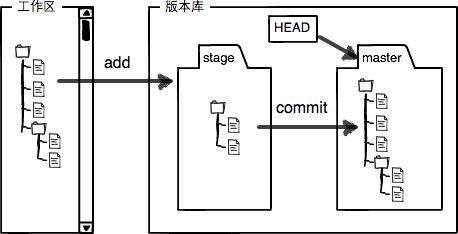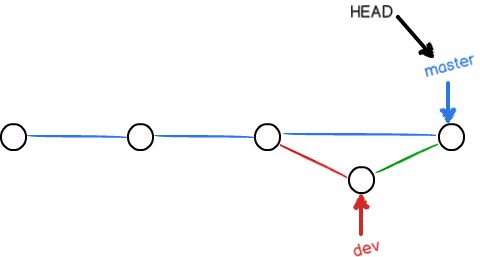git基础
1. 创建版本库
git init 将当前目录变为可用Git管理的版本库
git add 将文件添加到git暂存区
git commit -m "add a file" 提交暂存区的文件到版本库 | -m后是对本次提交的说明
2. 时光穿梭机
* 版本回退
git status 查看当前版本库状态
git diff当有文件被修改时,可以查看修改内容
git log查看历史记录
git log --pretty=oneline查看本次提交的版本号(commit id)
git reset --hard HEAD^回退到上一个版本
git reset --hard HEAD~100 回退到前100个版本
git reset --hard a203252回退到版本号为a203252的版本
git reflog查看每一次命令和其对应的commit id
* 工作区,暂存区
git diff比较
工作区和
暂存区的区别
git diff --cached比较
当前分支和
暂存区的区别
git diff HEAD -- 查看
工作区和
版本库里面最新版本区别
* 管理修改
Git跟踪修改,每次修改后,如果没有add到暂存区,文件就无法commit
e.g.
第一次修改——>git add——>第二次修改——>git commit:第二次修改未能提交
第一次修改——>git add——>第二次修改——>git add——>git commit:两次修改全部提交
* 撤销修改
在未将本地版本库分支push(推送)到远程时:
git checkout -- 撤销工作区的修改(文件将回退到最近一次git commit或者git add时的状态)
git reset HEAD 撤销暂存区的修改,将修改放回工作区
git reset -- hard ^撤销版本库的修改(版本回退)
git reset -- hard ~100
git reset -- hard advad
* 删除文件
rm 删除工作区文件
git rm 删除版本库文件(需要commit)
git commit -m "remove
git checkout -- 还原文件(用版本库里的版本替换工作区的版本)
还原时只能恢复文件到最新版本,会丢失最近一次提交后修改的内容
3. 远程仓库
* 添加远程仓库
git remote add 关联远程库
git push -u 第一推送master分支
git push origin master以后推送master分支
* 克隆远程库
git clone [email protected]:yilihr/gitskills.git从远程库克隆一个本地版本
4. 分支管理
* 常见,合并,删除分支
git branch查看分支
git branch 创建新分支
git checkout 切换指定分支
git checkout -b 创建+切换分支
git merge 合并某分支到当前分支(默认为快进合并 fast-forward)
git branch -d 删除分支
* 分支冲突
git status查看分支冲突文件
git log --graph --pretty=oneline --abbrev-commit查看分支合并情况(Git用 <<<<,=====,>>>>>标记不同分支内容)
* 分支管理
git merge --no-ff -m "merge with no-ff" dev普通合并(禁用快进合并,创建新的commit)
git log --graph -pretty=oneline --abbrev-commit查看分支历史
* Bug分支
git stash将当前分支工作现场储存
git checkout 切换至要修复BUG的分支
git checkout -b 在该分支上建立临时分支
git checkout master在修复bug(add,commit)后切换回要修复bug的分支
git merge --no-ff -m "merged bug fix 101" 普通合并两分支
git branch -d 删除临时分支
git stash list查看储存的工作现场
git stash apply恢复现场
git stash drop删除储存的现场
git stash pop恢复+删除储存的现场
git stash qpply stash @{0}恢复指定的现场
* Feature分支
git checkout -b 创建功能分支
git branch -d 删除合并过的功能分支
git branch -D 强行删除未合并过的功能分支
* 多人协作
git remote查看远程库信息
git remote -v查看远程库详细信息(显示可以抓取和推送的origin地址)
多人协作模式:
clone克隆分支——>创建本地分支②——>有更新后git push推送分支①(—(如果冲突)—>建立连接③——>抓取分支④)
①、git push 将该分支在本地的所有提交推送到远程库
②、git checkout -b 在本地创建和远程分支对应的分支(本地和远程分支名称最好一致)
③、git branch --set-upstream-to=建立本地分支与远程分支的关联(未创建连接时git pull会提示"no tracking information")
④、git pull从远程抓取分支(有冲突时需手动解决<<<<,====,>>>>)
5. 标签管理
* 创建标签
git tag 新建一个标签,默认为HEAD
git tag 为指定commit id新建标签
git tag查看标签
git show 查看标签信息
git tag -a 指定标签信息
git tag -s 采用私钥签名(PGP签名)一个标签
* 操作标签
git push 推送一个本地标签
git push --tags推送全部未推送的本地标签git tag -d 删除一个本地标签git push
6. 自定义Git
git config --global color.ui true让Git显示颜色
* 忽略特殊文件
在Git根目录下创建一个.gitignore文件,把需要忽略的文件名填进去,Git会自动忽略这些文件
Github准备了各种配置文件https://github.com/github/gitignore,组合即可使用。
将所有要忽略的文件类型及文件组成一个完整的.gitgnore文件后,将.gitgnore文件提交到Git就完成了
git add -f 当文件被.gitgnore忽略时,强行添加该文件到Git
git check-ignore -v 检查.gitgnore文件规则
* 配置别名
配置时,加上--global是对当前用户有效,不加只针对当前仓库有效
git config --global alias.e.g.为status配置别名st
git config --global alias.st status
git config --global alias.co checkout
git config --global alias.ci commit
git config --global alias.br branch
git config --global alias.unstage 'reset HEAD'将暂存区的修改撤销,放回工作区
git config --global alias.last 'log -1'显示最后一次提交信息
git config --global alias.lg "log --color --graph --pretty=format:'%Cred%h%Creset -%C(yellow)%d%Creset %s
%Cgreen(%cr) %C(bold blue)<%an>%Creset' --abbrev-commit"
git config --global --list当前用户下的所有别名